Genius G-Pen F610 — настройка значения Pen Offset для планшетов без перезагрузки [10/11]
![Genius G-Pen F610 [10/11] Pen offset value](/views2/1017666/page10/bga.png)
Содержание
- Вступление p.2
- Панель управления программы диспетчер макроклавиш вступление p.3
- Установка p.4
- Настройка нового профиля p.4
- Enable p.5
- Pen pad p.5
- Настройка функции макроклавиши p.5
- Setting p.5
- Удаление профиля p.5
- Изменение профиля p.5
- Показать p.6
- О программе p.6
- Настройка p.7
- Таймер макроклавиши p.7
- Звук нажима p.7
- Начало работы p.8
- Перьевой планшет только в windows 2000 xp vista basic p.8
- Использование пера p.9
- Драйвер перьевого планшета p.9
- Перо p.9
- Side button p.9
- Pen offset value p.10
- Macro key manager p.11
- Сила нажима p.11
Похожие устройства
-
 Genius KidsDesigner5x8Инструкция по эксплуатации
Genius KidsDesigner5x8Инструкция по эксплуатации -
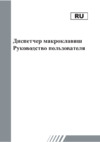 Genius G-Pen F350Инструкция по эксплуатации
Genius G-Pen F350Инструкция по эксплуатации -
 Genius EasyPen i405Инструкция по эксплуатации
Genius EasyPen i405Инструкция по эксплуатации -
 Acer Iconia W701PРуководства пользователя
Acer Iconia W701PРуководства пользователя -
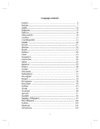 3Q SURF RC0721B-LG GreyРуководство по эксплуатации
3Q SURF RC0721B-LG GreyРуководство по эксплуатации -
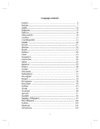 3Q SURF RC0721B-DG Dark GreyРуководство по эксплуатации
3Q SURF RC0721B-DG Dark GreyРуководство по эксплуатации -
 Texet TM-9758Руководство пользователя
Texet TM-9758Руководство пользователя -
 Wexler TAB 7t 8GB+3GРуководство по эксплуатации
Wexler TAB 7t 8GB+3GРуководство по эксплуатации -
 Wexler TAB 7t 8GBРуководство по эксплуатации
Wexler TAB 7t 8GBРуководство по эксплуатации -
 Wexler TAB 7t 32GB+3GРуководство по эксплуатации
Wexler TAB 7t 32GB+3GРуководство по эксплуатации -
 Wexler TAB 7t 32GBРуководство по эксплуатации
Wexler TAB 7t 32GBРуководство по эксплуатации -
 Wexler TAB 7t 16GB+3GРуководство по эксплуатации
Wexler TAB 7t 16GB+3GРуководство по эксплуатации
Pen Offset Value Для использования нового пера без перезагрузки компьютера при работе с планшетом необходимо задать значение для параметра Pen Offset Value 1 Чтобы отменить имеющуюся настройку на вкладке Buttons снимите флажок Auto Setting 2 Нажмите кнопку Adjust Следуйте инструкциям на экране для выполнения настройки Нажмите кнопку ОК когда отобразится сообщение ОК 3 Установите флажок Auto Setting чтобы после перезагрузки компьютер автоматически зафиксировал новое значение параметра реп offset value
Узнайте, как установить значение Pen Offset для использования нового пера на планшете без перезагрузки компьютера. Пошаговая инструкция по настройке.
![Genius G-Pen F610 — настройка значения Pen Offset для планшетов без перезагрузки [10/11]](/img/pdf.png)